好玩又好用的桌面可视化键盘,elgato Stream Deck使用体验
最近疫情和台风关系,公司开始放养员工,我也获得了长时间在家办公的待遇。为了更高效的工作效率和更好的工作环境,我之前陆陆续续升级了鼠标键盘耳机,把家里的桌面外设升级到了无线时代。而这次我又找到了一款好看又实用的桌面利器,Elgato家的可视化键盘Stream Deck,它可以是你的桌面时钟,也可以是你电脑的智能监控中心,又或者是你的直播控制台,调音台,快捷键盘,它强大的自定义功能和兼容性能,可以让你轻松打造一个为自己服务的桌面个人助理。
这款来自Elgato的Stream Desk产品提供了6键,15键和32键三种选择。Mini的体积最小,但是6个按键对我来说真的感觉不太够用。XL的提供了32个按键,但是体积比较大,和我的短键盘搭配有些喧宾夺主的感觉,并且售价也最贵。所以最后我选择的是15键的Stream Deck,体积大小适中,由于支持文件夹功能,每一个按键都可以归类多个子目录,所以15键绝对够用,我这次要给大家种草的也是它,使用体验真的非常棒。
它是你的桌面利器

Stream Deck的体积小巧,摆放在桌面上不占用太大的空间,搭配短键盘也不会突兀。主机搭配底座可以提供多个可视角度,金属面板质感优秀,键程适中,反馈灵敏,按键手感接近红轴,15键布局也非常适合单手操作。

强大的控制功能可以让你在直播、剪辑视频、操作各种软件时更加得心应手,配套软件内置多套直播,音频管理,硬件监控,视频编辑等插件,可以从底层掌控录制过程,不管是直播时的画面切换,又或者是混音管理,甚至音乐音效的即时插入等等,这些操作都变得易如反掌。

主机上的每颗按键都可以独立设置,不管是快捷方式,还是计算器,时钟,自定义宏,你都可以安排在STREAM DECK上,DIY玩法非常多,不管你想象力飞多高,都可以实现,轻松定制属于自己的个性化方案。

你可以把它当成生产力工具,设置成程序快捷面板,智能监控中心,直播控制台,当作桌面的快捷助手来提升工作效率。

你也可以把它打造成独立的游戏专属小键盘,配合鼠标直接进行游戏,并且DECK这个小小机身中还隐藏着更多的玩法,你可以自己探索,可玩性真非常的高。
开箱

这款可视化键盘的包装是蓝色的主基调,正面有智能可视键盘的实物展示,顶部醒目位置可以看到Elgato的LOGO和STREAM DECK型号标识。

包装内部非常简洁,但是布局的很精致,所有配件都收纳的井井有条。

主要配件包含一台STREAM DECK,一个带有Elgato标识的专用支架以及说明书和质保卡。
DECK细节

主机的具体尺寸为84*118*21cm,面板是铝镁合金材质,质感出众。按键式亚克力材质,手感温润,中心键带有定位触点,熟悉后可以轻松进行盲操。

从侧面看Stream Deck的机身自带倾斜角度的,按键类似笔记本巧克力悬浮键盘。机身顶部是一体式设计的数据线,这方面如果做成分离式设计,我会更喜欢,(好像Stream Deck XL超大杯就是分离的)因为那样的话我就可以自由定制适合自己桌面长度的数据线了。

机身底部是产品名牌和具体参数,并且提供了4个硅胶脚撑,可以适应各种材质的桌面,稳定性变现不错。
配套支架

随机标配了一个独立的键盘支架,PVC材质,立体框架式设计,结构设计很精巧,可以折叠收纳。

支架底部有个卡槽,可以和Stream Deck机身完美契合,安装后可以提供良好的稳定性,不会出现晃动或者跷跷板的情况。

支架带有3段脚撑设计,可以提供高中低多个角度调节,非常灵活。
自定义设置和可视化布局
在油管直播频道里经常可以看到Stream Desk的身影,它也被老外们称为“宏之魔王”,玩法可谓相当的丰富。
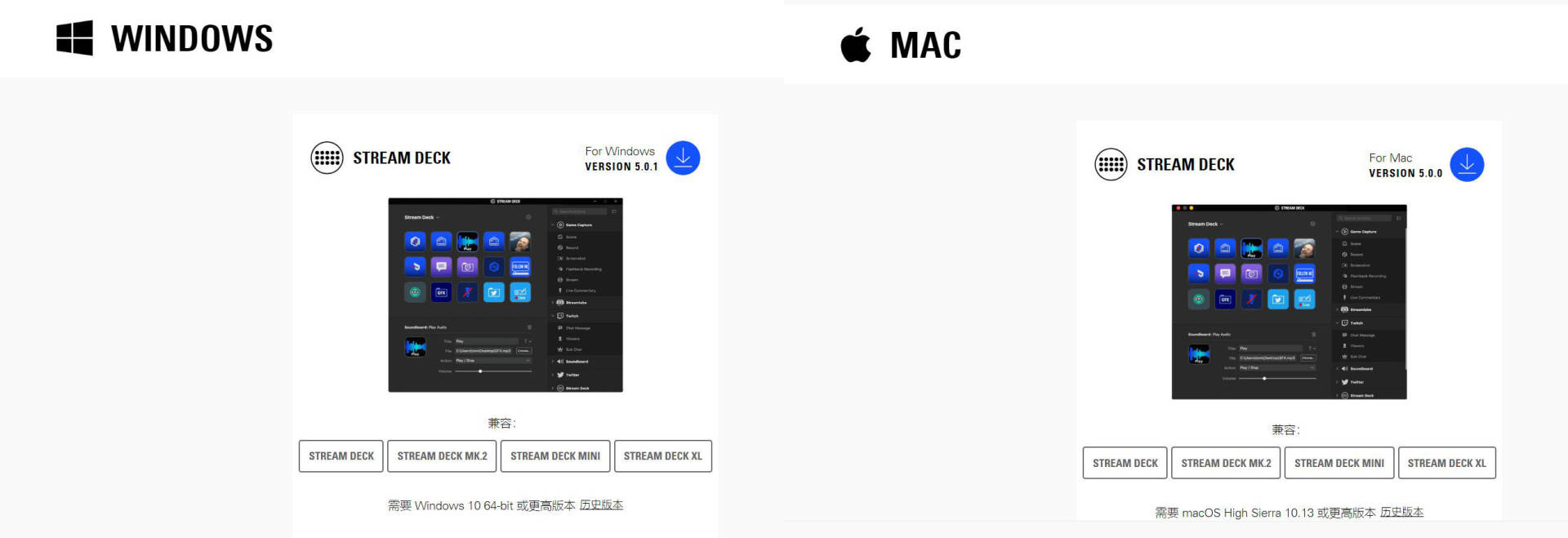
想要开发出Stream Deck的强大性能,需要安装官方配套的Stream Deck同名软件。在Elgato官网可以找到入口,软件支持WIN和Mac双平台,深度挖掘一下,你还能找到安卓和IOS适用的Stream Deck Mobile APP,通过手机来无线操控它。

驱动软件的功能十分强大,你可以为每一个按键设置各种命令,并且可以添加各种键盘布局。预设方案甚至还能自动关联当前使用环境,比如打开Pr可以关联预设1,打开OBS关联预设2,非常智能,完全不需要你手动进行切换。

15枚可视化按键,每个按键相当于一个小显示屏,所有设置过程都是所见所得,如何排兵布阵,都由你来自行决定。

所有按键均支持动态显示,图标也能自由创作,总能打造出令自己满意的桌面。

你甚至还能给Stream Deck设置桌面壁纸,屏保,可玩性极强。
使用体验

Stream Deck的可视化键帽比常规键帽略大一些,触发反馈很灵敏,按压时没有段落感,弹性强,手感有些接近我常用的cherry红轴,但是键程略长一些。

5*3布局的键盘尺寸大小适中,设置完成后,左右手都能完美的单手进行操控。

驱动软件中集成了Wave Link、4KCU,iCUE、Philips Hue、Zoom等上百个插件,横跨直播、游戏、工作、社交,智能家居等多个领域。你可以根据自己的使用需求下载安装使用它们。

以我最常用的OBS直播软件为例,很多常用的操作,比如场景调度,源的切换,插入过场动画等操控都能一键达成,整个工作流程变得更加得心应手。

通过Stream Desk你可以在游戏中一键关闭开启直播,免去了在游戏和直播软件之间频繁切换的麻烦。

你也可以用它来进行多声轨的混音,又或者分别控制它们。比如你在游戏时,可以轻松的切换游戏音乐和主副麦克风,让整个声音的收录效果达到更好。

说起这个,制作视频的玩家应该都遇到过一个困扰,那就去哪里收集可以合法使用的音频资源?Stream Desk很好的解决了这个难题,它的在线资源非常的丰富,专门划分出了音乐和音效两大模块,集合了大量的免版权资源,并且所有资源均进行了分类管理,你不再需要花费大量精力去收集它们,可以放心的下载使用。

下载下来的音乐和音效可以安装在Stream Deck里,通过设置标签注释,你可以非常直观的使用它们。

如果日常需要使用的音效音频文件数量非常多也不用担心,你可以像我一样来创建专用的文件夹来管理这些音频音效。

如果你想偷懒的话,官方还提供了完整的ALL IN ONE方案,比如Elgato的Wave系列麦克风内置的Wave Link混音软件,你就不用一个个按键进行设置了,直接可以套用完整的预设,所有按键都直接给你布局好了。当然,我建议你可以在这个基础上,根据自己的使用习惯来进行一些微调。

随着我使用Stream Deck的时间增长,我真的对它产生了很强的依赖感,因为实在太方便了。主桌面和众多预设方案进行多次调整后,也越来越符合我的日常使用习惯。

看看上面这个逻辑,你可以在主桌面上增加子目录,或者上翻页,下翻页,如果还不够用,那就再建一个子目录。


你还可以给STREAM DECK添加桌面时钟,闹钟,CPU监控等小工具,平时不做视频的时候,这些小工具也非常的实用。

最后为了减少桌面上的线材裸露情况,我使用了一个USB HUB。

这款HUB支持USB3.0,我买的是最小号的,40+元颜值和性价比都不错。

用HUB后,可以把多余的数据线收纳在Stream Deck的支架内部,这样桌面上就不会太过于凌乱了。

类似麦克风,键盘,鼠标,耳机的2.4G接收器都可以插在桌面上了,信号干扰的问题也轻松解决。
总结
Elgato的这款Stream Deck真的好玩又实用,可视化快捷键的桌面应用真的非常广泛,直播或录播时画面,声音,过场动画等诸多细节都尽在掌握。不管是程序快速调取,还是PR或者达芬奇这种软件快捷键的预设,都能给你带来惊艳的使用体验。15键的这款性价比也绝对是最高的,配合软件中软件自动适配,创建子目录,上下翻页这些设计可以让15键布局爆发出无尽的潜力。你甚至可以把TOOL BAR彻底集成在Stream Deck上,让桌面变得极致干净,种草了么!
- 好玩又好用的桌面可视化键盘,elgato Stream Deck使用体验
者














